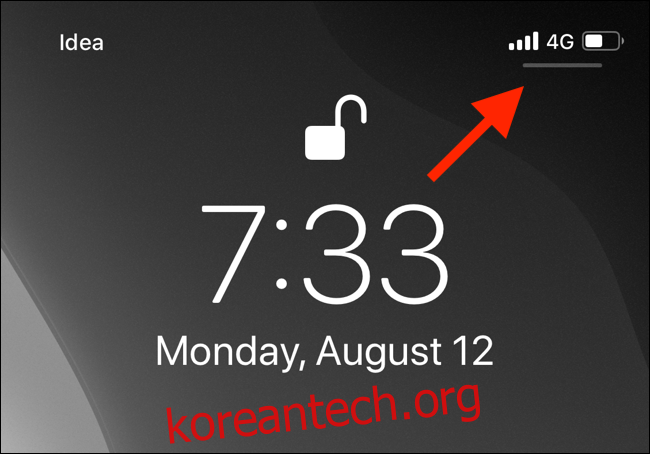Bluetooth 및 Wi-Fi가 활성화되어 있는 한 Apple Watch는 iPhone과 동기화된 상태를 유지해야 합니다. 그러나 Apple Watch가 건강, 활동 또는 기타 데이터를 동기화하지 않는 경우가 있습니다. Apple Watch를 iPhone과 강제로 동기화하는 방법은 다음과 같습니다.
Apple Watch를 iPhone과 강제로 동기화하려면 동기화 데이터를 재설정해야 합니다. 그러나 거기에 도착하기 전에 Apple Watch와 iPhone 간의 모든 연결이 활성화되어 있는지 확인하십시오.
iPhone에서 화면의 오른쪽 상단 모서리에서 아래로 스와이프하여 제어 센터를 엽니다. 홈 버튼이 있는 구형 iPhone을 사용하는 경우 화면 하단에서 위로 스와이프합니다.
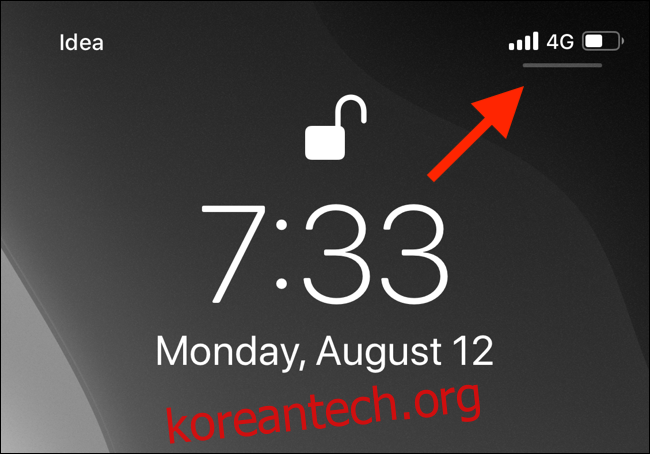
여기에서 “토글” 메뉴에서 “블루투스” 및 “Wi-Fi” 토글이 활성화되어 있는지 확인합니다.
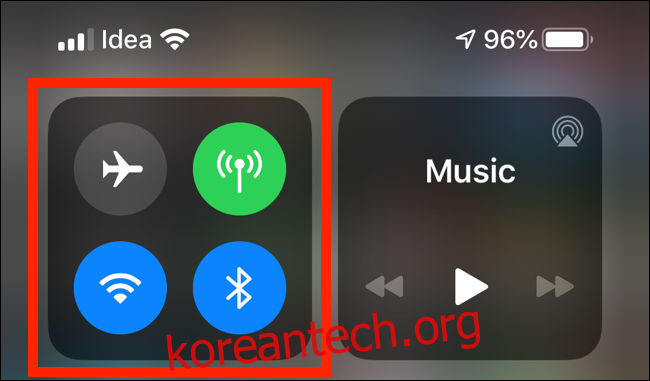
Apple Watch가 여전히 동기화되지 않는 경우 강제 동기화 방법을 사용할 수 있습니다.
iPhone에서 “시계” 앱을 엽니다. 스마트폰에서 앱을 찾을 수 없는 경우 Apple의 내장 Spotlight 검색을 사용하십시오. 그런 다음 “내 시계” 탭에서 “일반” 옵션을 선택합니다.
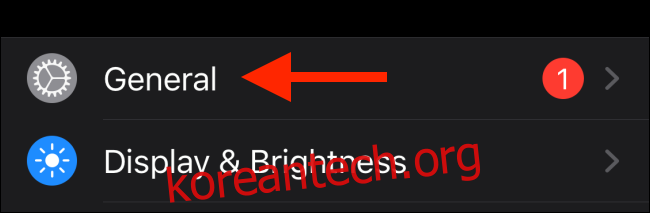
여기에서 페이지 하단으로 스와이프하고 “재설정” 옵션을 탭합니다.
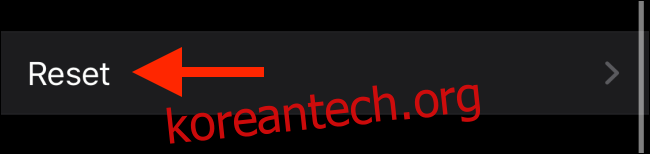
새 메뉴에서 “동기화 데이터 재설정” 버튼을 누릅니다.
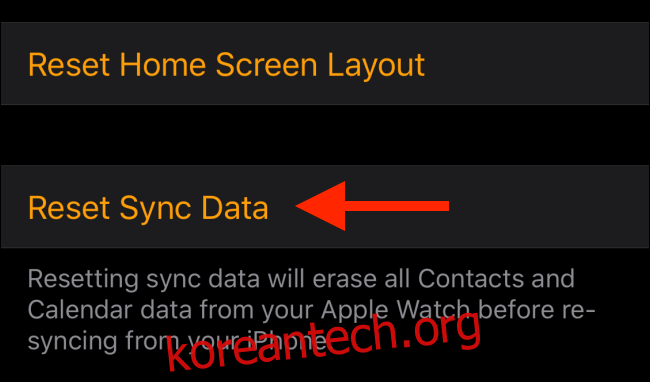
이제 iPhone이 동기화 설정과 함께 Apple Watch의 모든 연락처 및 캘린더 데이터를 지웁니다. 프로세스가 완료되면 동기화 프로세스가 다시 시작되며 이번에는 Apple Watch의 모든 데이터를 iPhone으로(또는 그 반대로) 동기화합니다. 이렇게 하면 타사 앱에서 발생할 수 있는 문제 외에도 건강 및 활동 데이터 동기화 문제가 해결됩니다.
여전히 동기화 문제가 발생하는 경우 최후의 수단은 Apple Watch의 페어링을 해제하고 수리하는 것입니다.
“재설정” 메뉴 자체에서 “Apple Watch 콘텐츠 및 설정 지우기” 옵션을 선택합니다.
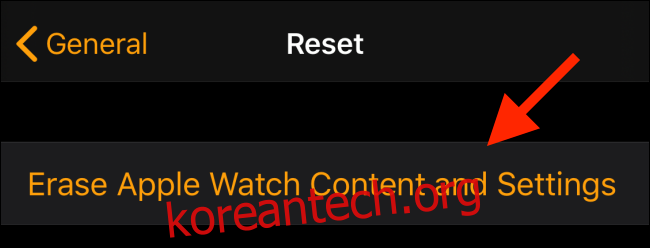
팝업에서 “모든 콘텐츠 및 설정 지우기” 버튼을 눌러 확인합니다.
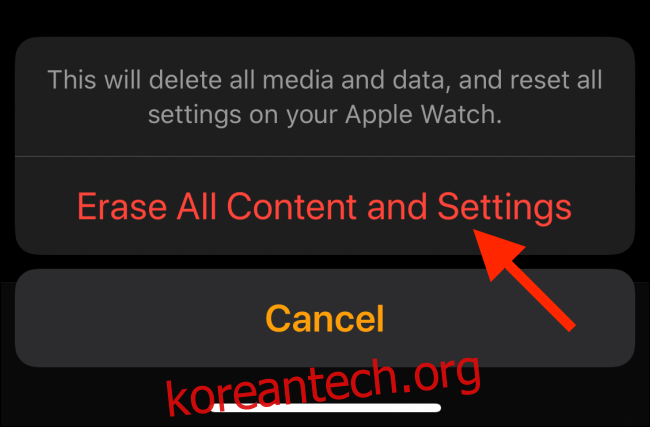
프로세스가 완료되면 Watch 앱을 사용하여 Apple Watch를 iPhone에 페어링합니다.
Apple Watch를 처음 사용하는 경우 Apple Watch 팁 문서에서 watchOS의 숨겨진 기능에 대해 알아보세요.